您好,登錄后才能下訂單哦!
您好,登錄后才能下訂單哦!
這篇文章將為大家詳細講解有關如何配置一個Android Studio環境,文章內容質量較高,因此小編分享給大家做個參考,希望大家閱讀完這篇文章后對相關知識有一定的了解。
1.下載Android Studio
官網下載:Android Studio for Window
2.安裝Android Studio
傻瓜式的下一步而已,只列出需要注意的頁面:
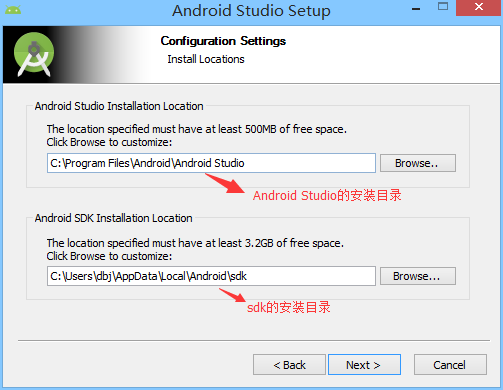
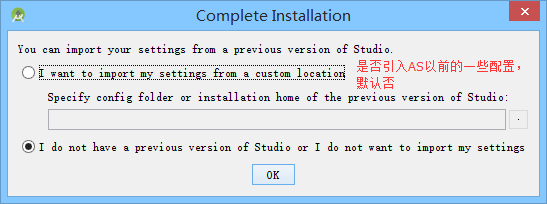
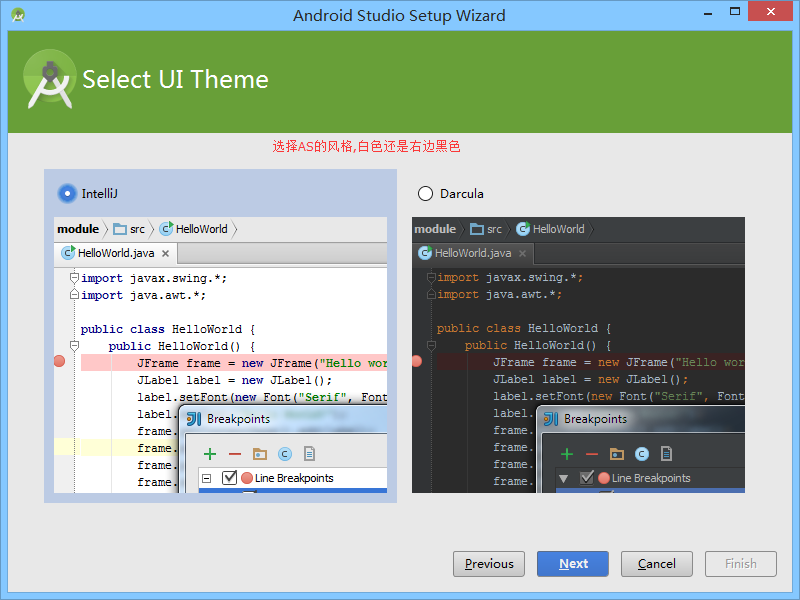
3.新建工程
安裝完畢后,打開我們的Android Studio,第一次啟動需要下載SDK等一些東西,時間比較長,筆者等了大概40分鐘才下載完畢
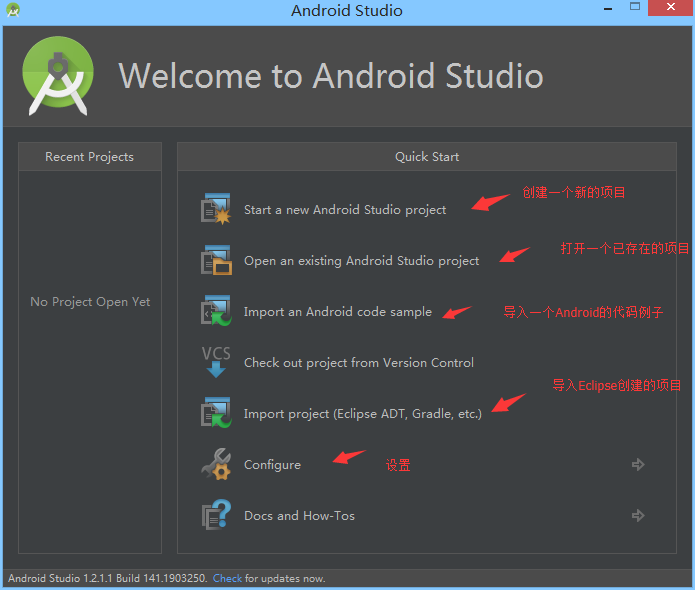
選擇第一項,新建一個Android項目
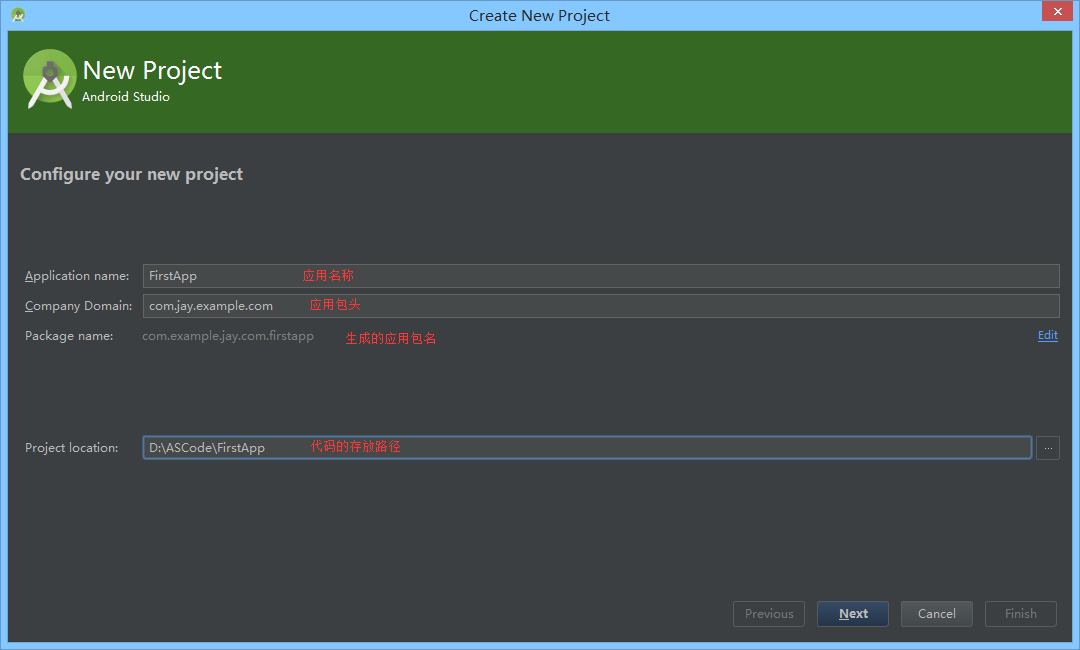
選擇開發程序將運行在哪個平臺上:

選擇Activity的風格:
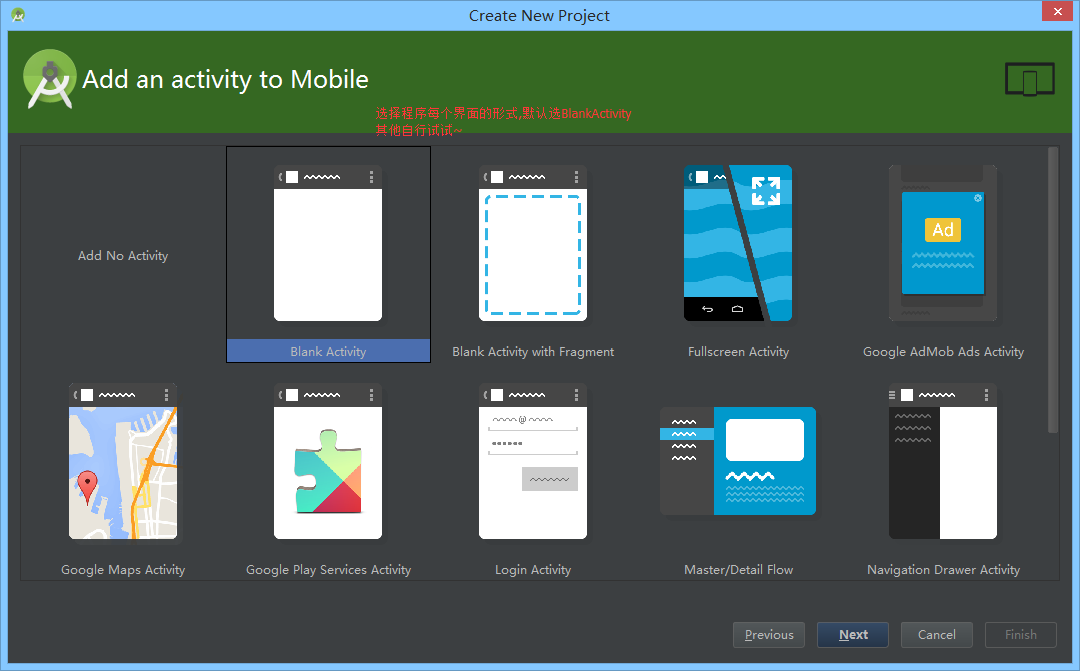
設置進入程序一個頁面后的Activity的一些信息
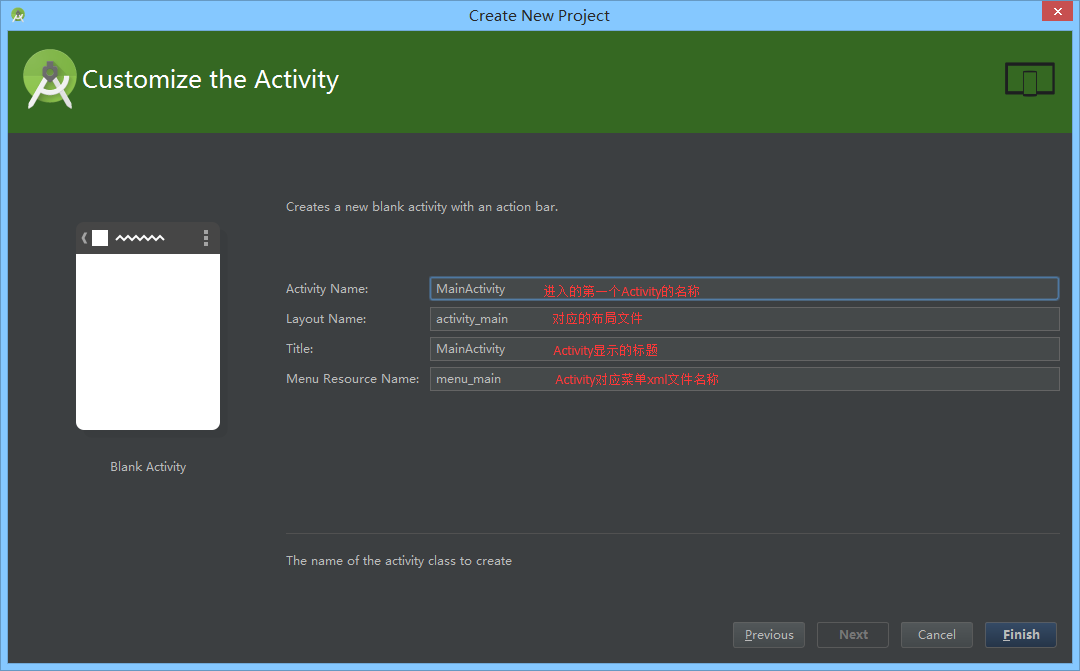
Finish然后是漫長的等待~
到這里就安裝完成了。
接著看下我們的項目結構,而我們一般關心的只是app這個目錄:
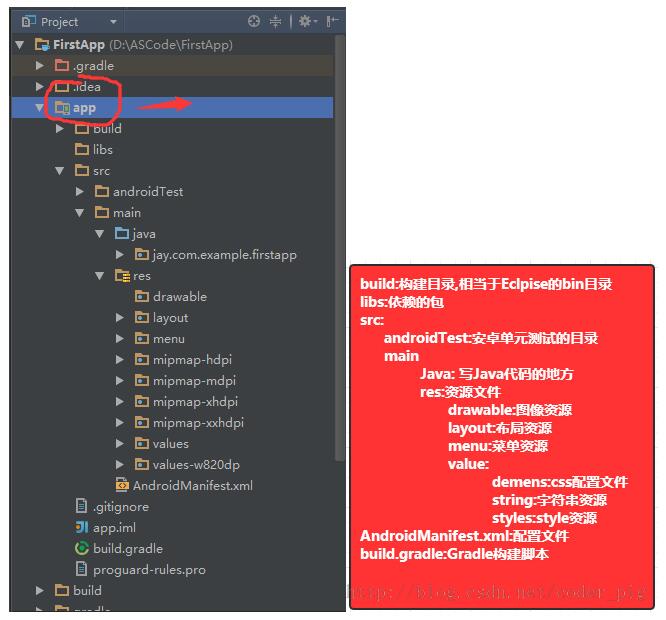
新手開發常用設置:
編程字體設置
如果想修改編輯器的字體,以及所有的文件顯示的字體,可以如下設置: Settings –> Editor –> Colors & Fonts –> Font 。默認系統顯示的 Scheme 為 Defualt ,你是不能編輯的,你需要點擊右側的 Save As… ,保存一份自己的設置,并在當中設置。之后,在 Editor Font 中即可設置字體。我喜歡用Courier New字體。

默認文件編碼設置
開發中需要使用 utf-8 ,可以如下設置: Settings –> File Encodings 。建議將 IDE Encoding 、 Project Encoding 、 Properties Fiels 都設置成統一的編碼。
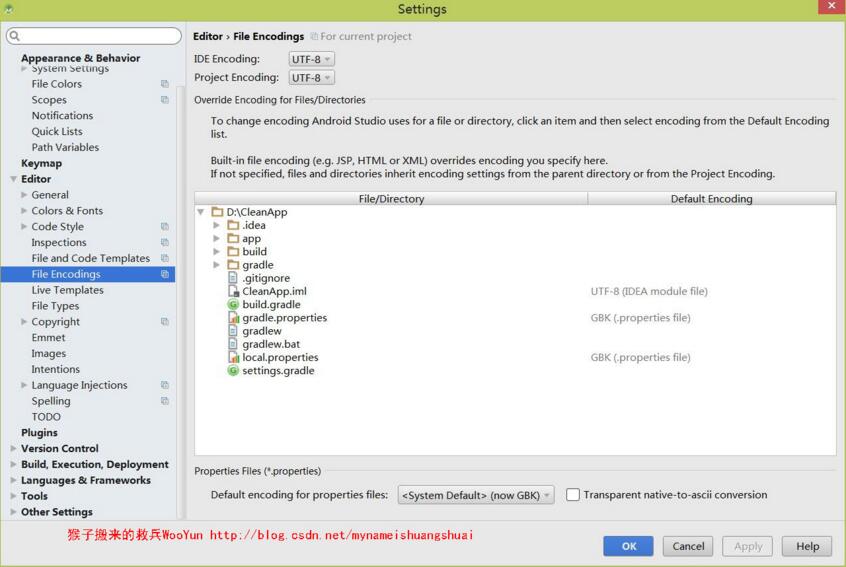
快捷鍵設置
首先你可以在Android Studio中使用Eclipse的快捷鍵。也可以單獨設置: Settings –> Keymap 。從 Keymaps 中選擇對應IDE的快捷鍵,Android Studio對其他IDE的快捷鍵支持還是比較多的。建議不使用其他IDE的快捷鍵,而是使用Android Studio的快捷鍵。
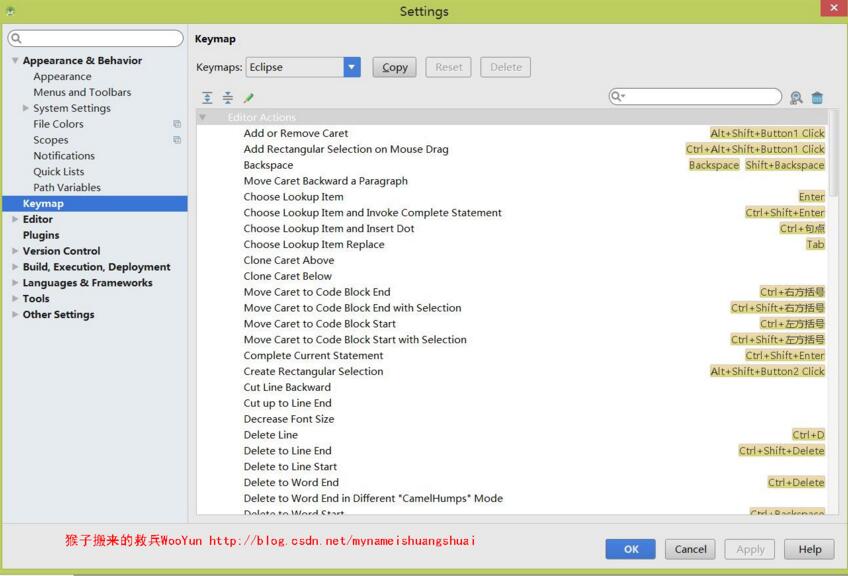
修改默認快捷鍵
當你想修改某一個默認快捷鍵配置時,你需要點擊 copy 創建一個自己的快捷鍵,并在上面進行設置。 Main menu –> Code –> Completion –> Basic ,修改為你想替換的快捷鍵組合。

檢查更新(建議關閉!!!!)
把兩個勾勾都取消掉!
Android Studio支持自動檢查更新。之前尚未發布正式版時,一周有時會有幾次更新。你可以設置檢查的類型,用以控制更新類型。Settings –> Updates 。勾選 Check for updates in channel ,即開通了自動檢查更新。你可以禁用自動檢查更新。右側的列表,是更新通道。
Stable Channel : 正式版本通道,只會獲取最新的正式版本
Beta Channel : 測試版本通道,只會獲取最新的測試版本
Dev Channel : 開發發布通道,只會獲取最新的開發版本
Canary Channel : 預覽發布通道,只會獲取最新的預覽版本
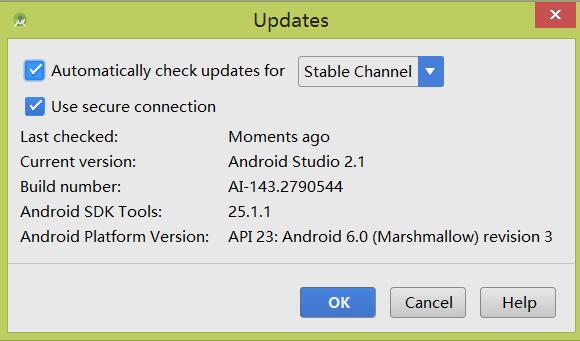
自動導入設置(全部開啟!!!)
會自動導入需要的jar包
當你從其他地方復制了一段代碼到Android Studio中,默認的Android Studio不會自動導入這段代碼中使用到的類的引用 ,可以如下設置: Settings –> Editor –> Auto Import ,勾選 Add unambiguous improts on the fly 。

修改idea.properties文件
找到<android-studio>\bin\idea.properties文件,打開,改成這樣:
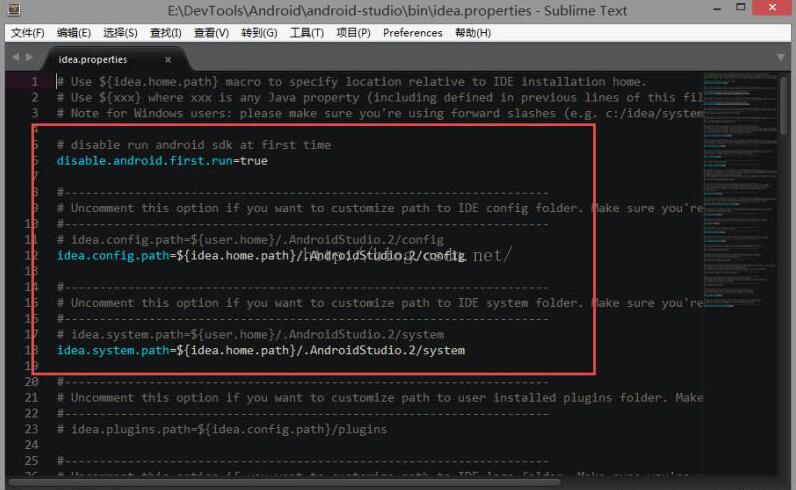
# 禁止第一次運行Android Studio時,自動檢查和升級Android SDK
disable.android.first.run=true
# 下面兩個是Android Studio的設置、插件和運行時產生的其他文件存放的目錄
# 不改的話,Windows中默認在 C:\Users\<username>\.AndroidStudio.2\ 里面
# ${idea.home.path}表示Android Studio程序的主目錄,注意目錄分隔符要用正斜杠“/”idea.config.path=${idea.home.path}/.AndroidStudio.2/config
idea.system.path=${idea.home.path}/.AndroidStudio.2/system
打開工程設置
①禁用自動打開上次關閉工程 ,禁用退出提示 ②打開新項目提示方式
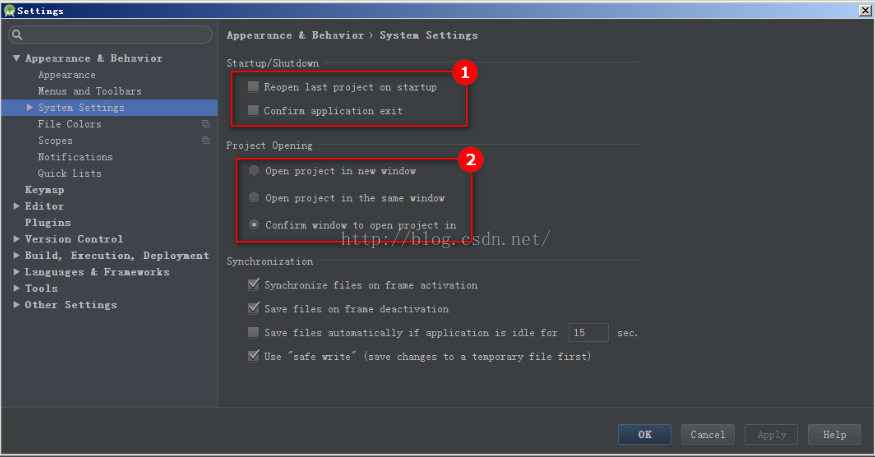
代碼智能提示
① 敲什么都提示②③提示時間設置
敲什么字符會提示,All(大小寫全部符合),None(不管大小寫,符合就提示),(First letter)(第一個字符符合就OK,其他隨意)。我這種腦殘沒記性的當然選擇None。時間設置根據自己電腦性能.
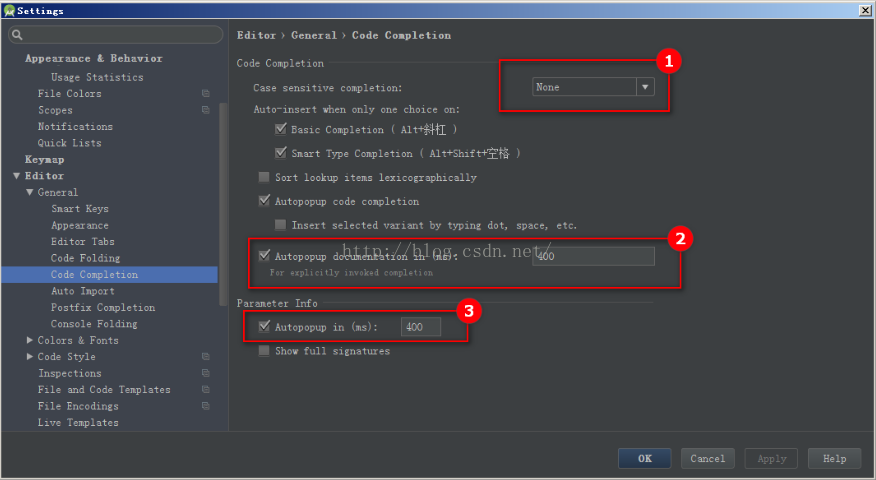
修改變量前后綴
靜態成員是s,普通成員是m,轉換成成員變量的時候自動加上m,生成setter,getter的時候會忽視m,很好很強大.
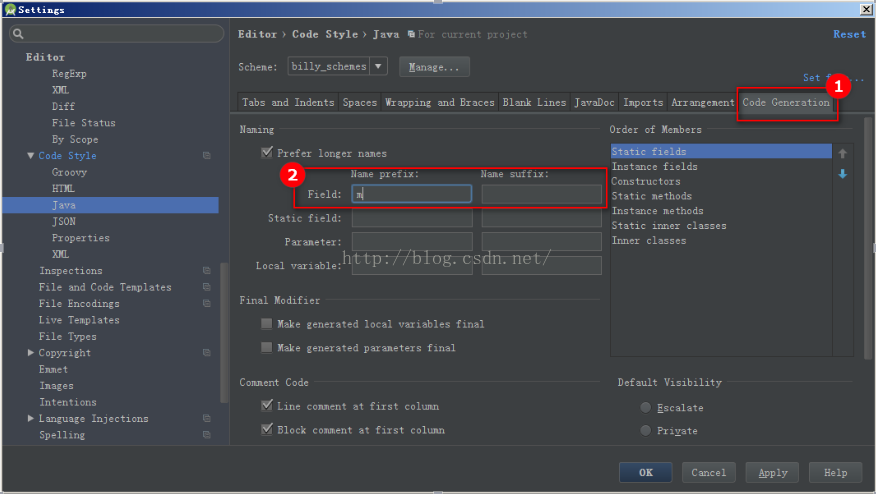
關于如何配置一個Android Studio環境就分享到這里了,希望以上內容可以對大家有一定的幫助,可以學到更多知識。如果覺得文章不錯,可以把它分享出去讓更多的人看到。
免責聲明:本站發布的內容(圖片、視頻和文字)以原創、轉載和分享為主,文章觀點不代表本網站立場,如果涉及侵權請聯系站長郵箱:is@yisu.com進行舉報,并提供相關證據,一經查實,將立刻刪除涉嫌侵權內容。